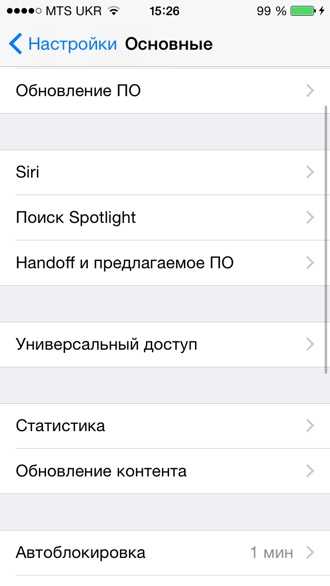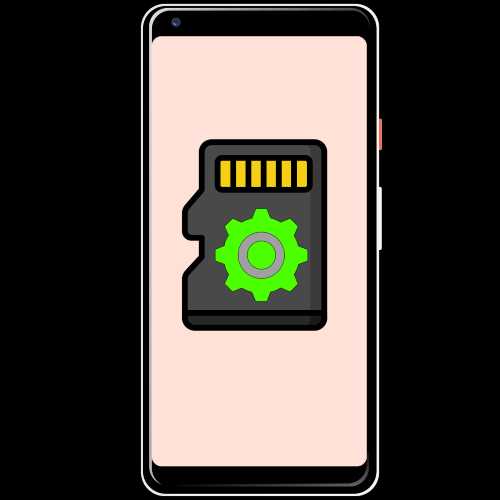Что делать если забыл пароль от телефона айфон
Если вы забыли код-пароль для iPhone
Забыли код-пароль для iPhone? Узнайте, как перевести iPhone в режим восстановления, чтобы стереть с него данные и настроить заново.
Если ввести неправильный код-пароль на экране блокировки iPhone слишком много раз, отобразится уведомление о том, что iPhone отключен. Если вспомнить код-пароль при повторной попытке не удалось, следует воспользоваться компьютером, чтобы перевести iPhone в режим восстановления. В результате этой операции будут удалены все ваши данные и настройки, включая код-пароль, и вы сможете снова настроить iPhone.
После стирания данные и настройки iPhone можно восстановить из резервной копии. Если вы не создали резервную копию iPhone, его можно настроить как новое устройство, а затем загрузить любые данные, которые у вас есть в iCloud.
Шаг 1. Выполните следующие действия на компьютере Mac или компьютере с Windows.
Шаг 2. Выключите iPhone.
- Отключите iPhone от компьютера, если он подключен.
- Выключите iPhone способом, предусмотренным для вашей модели.
- На iPhone X или более поздней модели, iPhone SE (2-го поколения), iPhone 8 и iPhone 8 Plus нажмите и удерживайте боковую кнопку и кнопку уменьшения громкости до появления ползунка выключения.
- На iPhone 7 и iPhone 7 Plus нажмите и удерживайте боковую кнопку до появления ползунка выключения.
- На iPhone SE (1-го поколения), iPhone 6s и более ранних моделей нажмите и удерживайте боковую (или верхнюю) кнопку до появления ползунка выключения.
- На iPhone X или более поздней модели, iPhone SE (2-го поколения), iPhone 8 и iPhone 8 Plus нажмите и удерживайте боковую кнопку и кнопку уменьшения громкости до появления ползунка выключения.
- Перетащите ползунок, чтобы выключить iPhone, затем подождите минуту, чтобы он полностью выключился.
Шаг 3. Переведите iPhone в режим восстановления.
- Найдите кнопку на iPhone, которую нужно удерживать нажатой на следующем шаге.
- На iPhone X или более поздней модели, iPhone SE (2-го поколения), iPhone 8 и iPhone 8 Plus используется боковая кнопка.
- На iPhone 7 и iPhone 7 Plus используется кнопка уменьшения громкости.
- На iPhone SE (1-го поколения), iPhone 6s и более ранних моделей используется кнопка «Домой».
- На iPhone X или более поздней модели, iPhone SE (2-го поколения), iPhone 8 и iPhone 8 Plus используется боковая кнопка.
- Нажмите и удерживайте кнопку, указанную для вашей модели iPhone выше, и сразу подключите iPhone к компьютеру. Не отпускайте кнопку.
- Удерживайте ее нажатой, пока на iPhone не отобразится экран режима восстановления, а затем отпустите.
Если отображается экран ввода код-пароля, необходимо выключить iPhone и начать заново.
Если на iPhone не открывается экран режима восстановления и вам требуется помощь, обратитесь в службу поддержки Apple.
Шаг 4. Восстановите iPhone.
- Найдите iPhone в приложении Finder или iTunes на компьютере, к которому он подключен. (Узнайте, как найти подключенный iPhone.)
- Когда появится предложение выполнить восстановление или обновление, выберите «Восстановить». Компьютер загрузит программное обеспечение для iPhone и запустит процесс восстановления. Если загрузка займет более 15 минут и устройство выйдет из режима восстановления, дождитесь завершения загрузки, затем выключите iPhone и начните сначала.
- Дождитесь окончания процесса.
- Отключите iPhone от компьютера, а затем настройте и начните использовать iPhone.
Необходима дополнительная помощь?
Если вам не удается выполнить какие-либо из этих действий, устройство все равно запрашивает код-пароль или вам требуется дополнительная помощь, обратитесь в службу поддержки Apple.
Дата публикации:
Что делать, если забыл пароль от айфона: инструкция по разблокировке
https://ria.ru/20201224/razblokirovka-1590773881.html
Что делать, если забыл пароль от айфона: инструкция по разблокировке
Что делать, если забыл пароль от айфона: инструкция по разблокировке - РИА Новости, 24.12.2020
Что делать, если забыл пароль от айфона: инструкция по разблокировке
Что делать, если забыл пароль от айфона — вопрос, который может поставить в тупик любого владельца продукции Apple. Решения проблемы — в материале РИА Новости. РИА Новости, 24.12.2020
2020-12-24T15:57
2020-12-24T15:57
2020-12-24T15:57
общество
технологии
apple
apple ios
itunes
apple iphone
/html/head/meta[@name='og:title']/@content
/html/head/meta[@name='og:description']/@content
https://cdnn21.img.ria.ru/images/07e4/0a/0d/1579655303_0:1:1640:924_1920x0_80_0_0_c8a74c605dd618d43957aa1df5910ba5.jpg
МОСКВА, 24 дек — РИА Новости. Что делать, если забыл пароль от айфона — вопрос, который может поставить в тупик любого владельца продукции Apple. Решения проблемы — в материале РИА Новости.Как разблокировать iPhone через iTunesСпециальная программа для владельцев продукции Apple может помочь в случае с забытым паролем от гаджета. Для этого не нужна консультация специалиста или поход в сервисный центр.Если забыл пароль от айфона, достаточно:C помощью удаленного сервиса iCloudЕсли на телефоне установлен iCloud и включена передача данных по беспроводной сети, то можно восстановить гаджет с помощь личного аккаунта, когда забыл пароль на айфоне. Для этого нужно:После окончания процесса настройки обнулятся и вопрос "как восстановить пароль на айфоне" отпадет сам собой.Сброс счетчика неверных попытокЕсли настроена синхронизация с компьютером через ITunes, то можно разблокировать айфон при помощи сброса счетчика неверных попыток ввода. Способ подходит, если пароль не забыт, а до следующей попытки ввода на экране отображаются не минуты, а часы и дни.Алгоритм действий следующий:Отметим, что если ранее айфон не синхронизировался с ПК, то сбросить счетчик не получится.Режим восстановления для разблокировки iPhone, если забыл парольОбнулить настройки телефона можно в режиме Recovery Mode. Это еще один ответ на вопрос, что делать, если забыл пароль от айфона. В Recovery Mode гаджет произведет откат к точке восстановления.Для этого потребуется:Важно: если при установке новой прошивки появится ошибка 3004, закройте все браузеры и сделайте Internet Explorer браузером по умолчанию.Отметим, что для моделей Айфон 8 и выше режим восстановления запускается по-другому. Смартфон нужно выключить и подсоединить к компьютеру, затем быстро зажать и отпустить кнопку прибавления звука, а после ту же операцию проделать с клавишей снижения громкости. В конце нужно зажать кнопку "Питание", и режим Recovery Mode запустится.Установка новой прошивки через DFU режим на iPhone, если забыл парольЗапустить айфон можно и с помощью режима DFU. Правда, в этом случае он вернется к заводскому состоянию и информацию придется восстанавливать с нуля.Потребуется:Пример, как перевести iPhone X в режим восстановления DFUАйфон 10-ой модели при забытом пароле можно восстановить следующим образом:После этого можно выполнить те же действия, что и в режиме Recovery Mode: установить новую прошивку.Что делать, если ничего не помогает?Если доступа к компьютеру с авторизованным Айтюнс нет, то можно воспользоваться сторонними приложениями для восстановления заблокированного iPhone, такими как iMyFone LockWiper или 4uKey. Первая проводит восстановление через режим DFU, подменяя собой iTunes, а вторая позволяет без iTunes сбросить айфон до заводских настроек и установить прошивку.Если ничего не помогает, остается обратиться к профессионалам — в сервисном центре знают, что делать, если забыл пароль на айфоне. Во время визита при себе нужно иметь документы, подтверждающие право владения IPhone. Только в таком случае специалисты смогут рассказать, как разблокировать айфон, если забыл пароль.Почему iPhone может быть заблокированБлокировка айфона возможна, если:
https://ria.ru/20201218/android-1589851135.html
https://ria.ru/20200916/tsena-apple-one-1577306019.html
https://ria.ru/20190131/1550188142.html
https://ria.ru/20201223/apple-1590527595.html
https://ria.ru/20201220/whatsapp-1590078164.html
https://ria.ru/20201210/razryazhenie-1588521794.html
https://ria.ru/20201207/fotografiya-1587664447.html
РИА Новости
7 495 645-6601
ФГУП МИА «Россия сегодня»
https://xn--c1acbl2abdlkab1og.xn--p1ai/awards/
2020
РИА Новости
7 495 645-6601
ФГУП МИА «Россия сегодня»
https://xn--c1acbl2abdlkab1og.xn--p1ai/awards/
Новости
ru-RU
https://ria.ru/docs/about/copyright.html
https://xn--c1acbl2abdlkab1og.xn--p1ai/
РИА Новости
7 495 645-6601
ФГУП МИА «Россия сегодня»
https://xn--c1acbl2abdlkab1og.xn--p1ai/awards/
https://cdnn21.img.ria.ru/images/07e4/0a/0d/1579655303_204:0:1436:924_1920x0_80_0_0_1c6526081ab77c9c364327737d8705ca.jpgРИА Новости
7 495 645-6601
ФГУП МИА «Россия сегодня»
https://xn--c1acbl2abdlkab1og.xn--p1ai/awards/
РИА Новости
7 495 645-6601
ФГУП МИА «Россия сегодня»
https://xn--c1acbl2abdlkab1og.xn--p1ai/awards/
общество, технологии, apple, apple ios, itunes, apple iphone
МОСКВА, 24 дек — РИА Новости. Что делать, если забыл пароль от айфона — вопрос, который может поставить в тупик любого владельца продукции Apple. Решения проблемы — в материале РИА Новости.
Как разблокировать iPhone через iTunes
Специальная программа для владельцев продукции Apple может помочь в случае с забытым паролем от гаджета. Для этого не нужна консультация специалиста или поход в сервисный центр.Если забыл пароль от айфона, достаточно:
1
Подключить смартфон к компьютеру с помощью кабеля и запустить iTunes.2
Для перезапуска на 8 модели Айфона и более новых версиях необходимо нажать и резко отпустить кнопку прибавления громкости, а затем то же самое проделать с кнопкой убавления звука. После этого важно задержать кнопку включения, пока не появится экран режима восстановления со значком программы. Если iPhone 7 и 7 Plus — нужно одновременно нажать боковую кнопку и кнопку увеличения громкости звука. На Айфоне 6s — зажать кнопку "Домой" и верхнюю или боковую клавишу.3
Выбрать "восстановить телефон" в появившемся окне.4
Если ранее сохранялись резервные копии системы, то после загрузки телефон предложит вам их применить. Нужно согласиться.5
После разблокировки Iphone нужно вновь настроить его как при самом первом включении и можно пользоваться.
C помощью удаленного сервиса iCloud
Если на телефоне установлен iCloud и включена передача данных по беспроводной сети, то можно восстановить гаджет с помощь личного аккаунта, когда забыл пароль на айфоне. Для этого нужно:
1
Открыть в браузере официальный сайт iCloud и авторизоваться.2
Перейти на вкладку "Найти iPhone".3
Найти заблокированное устройство.4
Кликнуть на "Стереть".5
Подтвердить выбор, указав в предложенной форме пароль к Apple ID, и нажать "Готово".
После окончания процесса настройки обнулятся и вопрос "как восстановить пароль на айфоне" отпадет сам собой.
 16 сентября 2020, 11:13НаукаЗа сервис Apple One россияне заплатят в три раза меньше американцев
16 сентября 2020, 11:13НаукаЗа сервис Apple One россияне заплатят в три раза меньше американцевСброс счетчика неверных попыток
Если настроена синхронизация с компьютером через ITunes, то можно разблокировать айфон при помощи сброса счетчика неверных попыток ввода. Способ подходит, если пароль не забыт, а до следующей попытки ввода на экране отображаются не минуты, а часы и дни.
Алгоритм действий следующий:
1
Подсоединить устройство к компьютеру через кабель.2
Открыть Айтюнс и найти пункт "Устройства". В новом окне нужно нажать кнопку "Синхронизировать".3
После синхронизации iPhone с ПК блокировка пароля отключится и можно будет ввести пароль.
Отметим, что если ранее айфон не синхронизировался с ПК, то сбросить счетчик не получится.

31 января 2019, 13:25
Найден способ взломать iPhone по номеру телефонаРежим восстановления для разблокировки iPhone, если забыл пароль
Обнулить настройки телефона можно в режиме Recovery Mode. Это еще один ответ на вопрос, что делать, если забыл пароль от айфона. В Recovery Mode гаджет произведет откат к точке восстановления.
Для этого потребуется:
1
Выключить гаджет.2
Удерживая кнопку "Домой", подключить смартфон к компьютеру с помощью кабеля.3
Запустить Айтюнс и выбрать в предложенном списке подключенный айфон.4
Выбрать "Восстановить" и выбрать версию iOS для установки.5
Дождаться, когда процесс будет завершен.
Важно: если при установке новой прошивки появится ошибка 3004, закройте все браузеры и сделайте Internet Explorer браузером по умолчанию.
 23 декабря 2020, 11:44НаукаApple выпустила взломанные версии iPhone
23 декабря 2020, 11:44НаукаApple выпустила взломанные версии iPhoneОтметим, что для моделей Айфон 8 и выше режим восстановления запускается по-другому. Смартфон нужно выключить и подсоединить к компьютеру, затем быстро зажать и отпустить кнопку прибавления звука, а после ту же операцию проделать с клавишей снижения громкости. В конце нужно зажать кнопку "Питание", и режим Recovery Mode запустится.
Установка новой прошивки через DFU режим на iPhone, если забыл пароль
Запустить айфон можно и с помощью режима DFU. Правда, в этом случае он вернется к заводскому состоянию и информацию придется восстанавливать с нуля.
1
Выключить устройство.2
Зажать и подержать кнопки "Питание" и "Домой" (для айфонов 7 и новее — "Питание" и кнопки понижения громкости).3
Отпустить "Питание" и, удерживая "Домой", подключить смартфон к компьютеру кабелем.4
Дождаться отображения логотипа iTunes на телефоне и запустить одноименную программу на ПК.5
Когда на экране появится сообщение о том, что телефон подключился в режиме восстановления, нужно нажать "ОК".6
Подтвердить свое решение, нажав "Восстановить iPhone".

20 декабря 2020, 01:16
Эксперт дал совет по переносу старых чатов WhatsApp на новый смартфонПример, как перевести iPhone X в режим восстановления DFU
Айфон 10-ой модели при забытом пароле можно восстановить следующим образом:
1
Подключить гаджет к компьютеру кабелем.2
Зажать "Питание" и кнопки понижения громкости. Через 10 секунд отпустить "Питание" и подержать кнопки понижения громкости еще 10-15 секунд.3
Если экран гаджета стал темным, то режим DFU включен.
После этого можно выполнить те же действия, что и в режиме Recovery Mode: установить новую прошивку.

10 декабря 2020, 01:12
Названы настройки-невидимки, которые разряжают смартфонЧто делать, если ничего не помогает?
Если доступа к компьютеру с авторизованным Айтюнс нет, то можно воспользоваться сторонними приложениями для восстановления заблокированного iPhone, такими как iMyFone LockWiper или 4uKey. Первая проводит восстановление через режим DFU, подменяя собой iTunes, а вторая позволяет без iTunes сбросить айфон до заводских настроек и установить прошивку.
Если ничего не помогает, остается обратиться к профессионалам — в сервисном центре знают, что делать, если забыл пароль на айфоне. Во время визита при себе нужно иметь документы, подтверждающие право владения IPhone. Только в таком случае специалисты смогут рассказать, как разблокировать айфон, если забыл пароль.
Почему iPhone может быть заблокирован
Блокировка айфона возможна, если:
1
Забыт пароль для разблокировки телефона.2
IPhone заблокирован по оператору мобильной связи. Такое устройство называется залоченный iPhone и может работать лишь с SIM-картой одного определенного мобильного оператора.3
Активирован iCloud Activation Lock (запрашивает Apple ID).
 7 декабря 2020, 08:00НаукаСнимаем на смартфон правильно: простые правила создания красивых фото
7 декабря 2020, 08:00НаукаСнимаем на смартфон правильно: простые правила создания красивых фотоЧто делать, если забыли пароль блокировки iPhone — Блог re:Store Digest
Чтобы убрать пароль блокировки iPhone, который был забыт, нужно стереть с него все данные. В дальнейшем их можно будет восстановить с помощью резервной копии, если она у вас есть.
Стирание данных с помощью iTunes
Это единственный способ удаления пароля, при котором данные на вашем iPhone удастся сохранить, даже если у вас нет актуальной резервной копии. Воспользоваться им можно только в том случае, если вы ранее синхронизировали iPhone с компьютером и имеете к этому компьютеру доступ.
Шаг 1. Подключите iPhone к компьютеру, с которым синхронизировали его ранее.
Шаг 2. Дождитесь, пока iTunes завершит синхронизацию данных и создаст резервную копию устройства.
Шаг 3. После окончания процесса выберите пункт меню «Восстановить iPhone».
Шаг 4. Когда в ходе восстановления iPhone откроется экран настройки, нажмите «Восстановить из копии iTunes».
Шаг 5. Отметьте подходящую резервную копию и дождитесь окончания процедуры.
В итоге вы получите iPhone без пароля блокировки и со всей информацией, которая была на нем до проведения соответствующей процедуры.
Если iPhone не был синхронизирован с компьютером, воспользуйтесь одним из двух способов, описанных ниже.
Стирание данных с помощью iCloud
Если на iPhone была включена функция «Найти iPhone», можно использовать её, чтобы стереть данные и пароль.
Если вы используете данный способ, сделать резервную копию в ходе процесса не получится. Однако впоследствии вы сможете восстановить данные из резервной копии iCloud, если она у вас имеется. Если же её нет, то вы потеряете все данные с iPhone.
Шаг 1. Перейдите на сайт сервиса «Найти iPhone» или откройте соответствующее приложение.
Шаг 2. Выполните вход в учетную запись Apple ID, к которой привязано устройство.
Шаг 3. Раскройте список «Все устройства» в верхней части окна и выберите то, с которым возникли проблемы.
Шаг 4. Выберите возможность «Стереть iPhone», чтобы удалить с него все данные вместе с паролем, и дождитесь окончания процедуры.
Стирание данных в режиме восстановления
Если вы используете данный способ, сделать резервную копию в ходе процесса не получится. Однако впоследствии вы сможете восстановить данные из резервной копии iCloud, если она у вас имеется. Если же её нет, то вы потеряете все данные с iPhone.
Шаг 1. Подключите iPhone к компьютеру и запустите iTunes.
Шаг 2. Выполните принудительный перезапуск мобильного устройства:
-
Если у вас iPhone 6s и более ранние модели, iPad или iPod touch, одновременно нажмите и удерживайте кнопки «Режим сна/Пробуждение» и «Домой». Не отпускайте их, когда появится логотип Apple. Продолжайте удерживать их, пока не появится экран режима восстановления.
-
Если у вас iPhone 7 или iPhone 7 Plus, одновременно нажмите и удерживайте кнопки «Режим сна/Пробуждение» и уменьшения громкости. Не отпускайте кнопки, когда появится логотип Apple. Продолжайте удерживать их, пока не появится экран режима восстановления.
Шаг 3. Выберите режим «Восстановить», когда появится соответствующее диалоговое окно программы, и дождитесь окончания процедуры.
Забыл пароль от Айфона: 3 способа как разблокировать
Такая неприятность может приключиться с кем-угодно. К сожалению, если вы потеряли в голове цифры к разблокировке вашего айфона, то ваши действия весьма ограничены. Потому что достаточно только 6 раз подряд ввести неправильные цифры, как ваш смартфон отключится и на этом пиши-пропало.
Эту функцию Apple придумала для того, чтобы те, кто украдут ваш девайс не смогли похитить ваши данные или фотографии или же свободно пользоваться смартфоном. Как только ваш iPhone отключится у вас не будет другого выхода, как загрузить данные с резервной копии.
Если вам требуется профессиональная помощь с устранением любых системных/технических неполадок iPhone, вы можете обратиться в сервисный центр iLab.
Как разблокировать iPhone через iCloud
- Открываем iCloud
- Выбираем «Найти iPhone»
- Ищем наше устройство и нажимаем «Стереть».
Внимание! После этого все данные на вашем iPhone сотрутся. Важно, чтобы устройство находилось рядом с вами, подключено к сети и включена функция «Найти iPhone».
Как разблокировать iPhone через iTunes
- С помощью кабеля соедините девайс с компьютером
- Зайдите в приложение iTunes под своим ником
- Выберите кнопку «Возобновить»
- Внимание! Используйте только ту учетную запись, которую вы использовали для входа в свой айфон. Затем следуйте инструкциям, чтобы заново зарегистрировать свой девайс
- Выберете именно ту резервную копию, которая была создана как можно ближе к моменту потери пароля вашего девайса. Часто она только одна находится в доступе, но, если вам доступно несколько, то можете выбрать любую, которую хотите. iTunes восстанавливает ваши настройки и данные после выбора резервной копии для использования.
После завершения возобновления доступа проверьте настройки, приложения, музыку и фотографии. Также обратите внимание на то, что иногда нужно какое-то время, чтобы все восстановилось. К примеру музыка будет восстанавливаться дольше обычно (до часа), так что не спешите паниковать, если не увидите любимых треков в своем айфоне после восстановления копии данных.
Сброс пароля Айфон через возобновление
- Выключить свой айфон, если он не отключился сам
- Подключите свой девайс к компьютеру или ноутбуку
- Выполните экстренную перезагрузку телефона (о том, как это сделать для разных моделей мы писали здесь)
- Не отпускайте нужные кнопки, покуда на экране телефона загорится уведомление «Соединение с iTunes»
- Войдите в приложение iTunes на компьютере
- Выберите «Возобновить»
Внимание! Если этот вариант вам не подходит или же вы не уверены, есть ли у вас экстренная копия лучше обратиться в сервисный центр. Возможно мастера смогут как-то спасти ваш смартфон.
После этой операции ваш смартфон полностью очищен и восстановлен. Вам необходимо будет наново загружать все приложения, возможно не будет фотографий, видео и заметок. Но это намного лучше, чем получить «кирпич» вместо телефона. К тому же устройство должно теперь работать куда быстрее и если на нем были какие-то вирусы все они должны пропасть. А все приложения можно заново восстановить, как и номера, музыку и так далее.
Не забывайте пароль от вашего айфона
Компания Apple очень старается сохранить ваши персональные данные, поэтому дает вам много вариантов персонализации, настроек, защиты и так далее. Но само восстановление девайса каждым из путей может раз и навсегда покончить не только с вашими персональными данными, но и с самим девайсом, если вы сделаете что-то не так. Кроме того, частая экстренная перезагрузка может испортить ваш девайс, повредить программную часть. Поэтому отнеситесь со всей серьезностью к придумыванию пароля, запишите его где-то в блокноте, сохраните на Google диск в виде документа, если не уверены в том, что запомните. Так у вас будет запасной план для действий в экстренных ситуациях.
Вы забыли пароль, и ваш айфон заблокировался навсегда. Как его спасти
Чтобы ваш айфон превратился в «кирпич», нужно всего чуть-чуть
На iPhone 8 Plus я сменила код-пароль (тот что на экране «Домой»), и вроде запомнила его. Плюс у меня работает Touch ID, и остаток дня я использовала для разблокировки его. Утром айфон запросил код-пароль для активации Touch ID. Вот только за ночь цифры вылетели из головы.
Ввела код неправильно, выскочила надпись «попробуйте через пять минут». Третья попытка доступна через 15 минут, и так по нарастающей. Всего дается шесть попыток, потом айфон станет кирпичом, как у меня:
Между попытками айфон выходит из строя, даже уведомления просмотреть нельзя
Чтобы все исправить, нужно найти ноутбук или ПК с выходом в интернет
Есть несколько способов:
через iTunes, если вы ранее к нему подключались;
через iTunes, даже если никогда не подключались;
через iCloud и режим «найти iPhone».
Причем, какой бы способ вы ни выбрали, все данные с айфона придется стереть. Лучше бы у вас была сделана резервная копия, иначе ничего восстановить не удастся.
Пробуем очистить айфон через iCloud
На сайте iCloud (icloud.com/#find) вводим свой Apple ID и пароль.
Дальше, по идее, нужно зайти в режим «найти iPhone» и запустить удаление данных, но у меня все пошло не по плану. Вылезла надпись: «Apple ID заблокирован из соображений безопасности».
Apple может заблокировать ваш Apple ID, если вы вводили неправильный код-пароль. Через iCloud удалить его вы уже не сможете
Пытаемся разблокировать Apple ID
Это можно сделать через свой гаджет, но у нас к нему нет доступа. Значит, понадобится чужое устройство на iOS, гласит инструкция компании. Хоть в магазин иди, хоть к друзьям, а девайс достань.
Если айфон/айпад будет новым, ваш забытый код сбросится во время его настройки. А если возьмете чей-то — опять понадобится функция «найти iPhone». Новый гаджет не по карману, поэтому долго и без музыки еду к друзьям.
Первым делом переставляю сим-карту в работающий аппарат. Чтобы потом получить смс с кодом (и маме позвонить). Дальше необходимо:
На iPhone зайти в «настройки» и «найти айфон».
Ввести свои Apple ID и пароль. Тут опять напоминают, что учетная запись заблокирована.
Нажать на «разблокировать». У меня произошло невероятное — запросили тот самый забытый код-пароль.
Вот теперь страшно. Но там же внизу можно нажать «я забыл пароль». Apple попросит номер телефона и пришлет на него код, который нужно ввести. Также нужно вписать данные кредитки, привязанной к Apple ID.
Чуда не происходит — надо ждать инструкций по смс или на почту «несколько дней».
На iforgot.apple.com можно следить за сроками, судя по ним, никто никуда не торопится. Придется обзавестись не только терпением, но и запасным гаджетом.
Если вы попытались разблокировать Apple ID через "найти айфон" на чужом iOS-гаджете, придется ждать сутки или более. После этого производитель вышлет инструкцию для сброса
Связываемся с поддержкой Apple
Временная замена айфону найдена, а вот ждать не хочется. Написала в поддержку Apple — на сайте доступен формат онлайн-чата со специалистом. Хотя можно и просто позвонить по старинке.
За 40 минут общения с сотрудницей Ольгой выяснилось несколько важных вещей:
Раз я сама начала разблокировку Apple ID, поддержка уже ничего сделать не может — процесс автоматический.
Дожидаться инструкций все равно придется. Может быть, достаточно долго.
Но параллельно можно стереть все с айфона через iTunes и пользоваться им пока без Apple ID. Этот способ мы еще не пробовали.
Стираем пароль с айфона через iTunes
Это можно было сделать и раньше, но проблемы с Apple ID не хотелось откладывать в долгий ящик. Итак, нам нужны компьютер, iTunes, провод, айфон и свободное время.
- Айфон подключаем к ПК, включаем iTunes.
- На последних айфонах нужно нажать на кнопку увеличения громкости и отпустить, это же проделать с кнопкой уменьшения громкости. Потом зажать боковую кнопку минуты этак на две. На «семерках» — зажать боковую кнопку и кнопку уменьшения громкости. На iPhone 6, 6s, на iPad — верхнюю кнопку или боковую кнопку + кнопку «домой». И держать обе до последнего.
- Если все сделали правильно, включится вот такой экран — экран режима восстановления.
Для удаления пароля (и всего, что было на айфоне - иначе нельзя), нужна программа iTunes и особый режим восстановления на айфоне
- В iTunes выскакивает табличка «с айфоном возникла проблема...» и две кнопки — обновить и восстановить. Нажимаем «восстановить».
- Качается ПО, которое снесет вам все с гаджета (ну и обновления закачаются в довесок).
- Компьютер все сделает сам. Но, если на айфоне отключится режим восстановления, нужно будет опять подержать кнопочки.
Получаем чистый айфон без всего, который надо настраивать. Но с ним хотя бы можно ходить.
Финал. Разблокируем Apple ID с помощью инструкций
После двух дней ожидания наконец пришла смс «ваша учетная запись Apple ID готова к восстановлению». Инструкции нехитрые: чтобы получить учетку обратно, нужно пройти по ссылке apple.com/recover.
В очередной раз тут просят ввести почту, номер телефона и код из смски. А затем, о чудо, надо придумать новый пароль для Apple ID.
Apple присылает по СМС или на почту инструкции, по которым вы сможете разблокировать Apple ID и задать новый пароль для своей учетки
Готово, у вас снова есть путевка в мир iOS. На все про все ушло три дня.
Можно пользоваться айфоном как новым устройством или загрузить резервную копию, если есть. И, конечно, в будущем лучше создавать надежные и запоминающиеся пароли, чтобы не проходить через ад. Как это делать, мы уже рассказывали здесь.
Читайте также:
5 способов разблокировать iPhone, если забыл пароль
Забыли код-пароль от iPhone, которым давно не пользовались, или кто-то поменял пароль без вашего ведома? Чтобы восстановить доступ, не нужно проводить джейлбрейк или отдавать кучу денег специалистам по восстановлению. Всё можно сделать дома — и для этого существует как минимум пять разных методов. В данном материале подробно рассмотрим каждый из них.
Стоит отметить, что все указанные ниже способы подразумевают полное удаление данных и настроек с устройства. Вы сможете их восстановить, только если заблаговременно делали резервную копию на компьютер или в iCloud. Если бэкапа нет, вы получите чистый iPhone или iPad — не лучший выход, но вы наверняка согласитесь, что заблокированный гаджет, которым невозможно пользоваться, ещё хуже.
Способ 1. Сброс пароля через смартфон
Этот метод сработает, только если выполняются два условия:
- На смартфоне или планшете установлена iOS / iPadOS 15.2 и новее.
- Устройство подключено к интернету (по Wi-Fi либо через мобильную связь).
Мы будем использовать новую функцию, которая появилась в iPhone и iPad лишь в декабре 2021 года — возможность сбросить смартфон, не подключая его к компьютеру. Вот как это сделать.

Шаг 1. Вам нужно несколько раз подряд ввести неправильный пароль. Можете использовать эти попытки, чтобы попытаться вспомнить код — возможно, дальнейшие действия вас и не понадобятся. Если на устройстве активирован Face ID, закройте пальцем фронтальную камеру, чтобы экран не разблокировался, отсканировав ваше лицо. Это займёт некоторое время: после неудачных попыток ввести пароль следующая попытка будет разрешена только через несколько минут.
Шаг 2. Когда таймер до следующего ввода пароля дойдёт до 15 минут, на экране появится кнопка «Стереть устройство iPhone». Нажмите на неё.
Шаг 3. На следующем экране вновь нажмите «Стереть устройство iPhone». Далее, чтобы подтвердить, что вы являетесь владельцем смартфона, введите пароль от учётной записи Apple ID, к которой привязан iPhone.
После этого смартфон перезапустится, и вы сможете настроить его как новый — и в том числе задать новый код-пароль. Обратите внимание: если ранее на устройстве была включена функция «Найти iPhone», вам потребуется ввести пароль от учётной записи Apple ID, к которой ранее был привязан смартфон.
Способ 2. Приложение 4uKey
Если у вас используется более старая версия iOS, либо гаджет не был подключён к интернету до блокировки, вы не сможете сбросить его способом выше: после многократного ввода неправильного пароля на экране появится сообщение «iPhone отключён. Подключитесь к iTunes», опции стереть iPhone не появится.
В таком случае можно воспользоваться полезной утилитой Tenorshare 4uKey, чтобы обойти блокировку и задать новый код-пароль. Эта программа доступна для Windows и macOS и совместима со всеми актуальными iPhone, iPad и iPod, а также с новейшими версиями iOS и iPadOS.
Шаг 1. Скачайте Tenorshare 4uKey с официального сайта и активируйте лицензию.
Шаг 2. Подключите смартфон к компьютеру с помощью кабеля и запустите программу.
Шаг 3. В главном меню приложения нажмите на кнопку «Начать разблокировать».

Шаг 4. Убедитесь, что программа правильно распознала смартфон или планшет, и нажмите «Начинать».

Шаг 5. На экране появится инструкция по переводу устройства в режим восстановления. При необходимости смените тип смартфона в верхней панели и следуйте указаниям на экране.

Шаг 6. После этого приложение подготовится к загрузке актуальной версии iOS. Речь идёт об официальной прошивке Apple: вы не выполняете джейлбрейк или иным образом компрометируете устройство. Выберите подходящую папку для сохранения файла и нажмите «Скачать». На загрузку может понадобится несколько минут: дождитесь её завершения и не пытайтесь включить смартфон.
Шаг 7. Когда загрузка завершится, нажмите на кнопку «Нажать разблокировку». Не трогайте iPhone и не отключайте его от компьютера, пока процесс не завершится и смартфон не перезагрузится (когда это случится, появится экран приветствия на разных языках).
И это всё: можно заново настраивать устройство. Вы сможете создать новый код-пароль, добавить данные для Face ID или Touch ID, а также восстановить свои файлы и настройки из резервной копии.
Если у вас остались вопросы по работе программы, видео выше поможет разобраться.
Способ 3. Восстановление через iTunes или Finder
Данный метод подойдёт, если у вас под рукой есть компьютер, к которому ранее уже подключался смартфон или планшет, которому требуется сброс. С незнакомым ПК это не сработает: необходимо, чтобы iOS-устройство доверяло компьютеру, а для этого требуется ввод кода-пароля. Кроме того, этот вариант не подойдёт, если на гаджете включена функция «Найти iPhone».
Вот что делать, если устройства уже синхронизировались и «Локатор» отключён.
Шаг 1. Подключите iPhone или iPad к компьютеру с помощью кабеля.
Шаг 2. Запустите iTunes (или Finder на macOS Catalina и новее). Откройте вкладку с названием нужного мобильного устройства и нажмите на кнопку «Восстановить iPhone».

Шаг 3. Нажмите «Восстановить», чтобы подтвердить действие.

Шаг 4. Не пытайтесь использовать смартфон и не отключайте его от компьютера, пока он не перезагрузится.
После сброса и перезагрузки вы сможете заново настроить устройство, как и в предыдущих методах.
Способ 4. Сброс с помощью iCloud
Если под рукой нет кабеля Lightning, рабочий вариант, как разблокировать iPhone, если забыл пароль, — использовать свою учётную запись iCloud. Это позволяет стереть смартфон без проводного подключения с любого устройства с выходом в интернет (подойдёт компьютер, планшет или даже другой смартфон).
Шаг 1. Зайдите на сайт icloud.com и авторизуйтесь, используя тот же Apple ID, к которому привязан запароленный гаджет. На главной странице сервиса выберите раздел «Найти iPhone».

Шаг 2. Из списка доступных устройств выберите нужное и кликните на него. В появившемся окне нажмите «Стереть iPhone».

Шаг 3. Подтвердите действие, нажав «Стереть». Это запустит удаление данных на смартфоне.

Готово: после перезагрузки устройство будет готово для настройки как новое.
Способ 5. Техподдержка Apple
Если ни один из вышеперечисленных методов не помог, остаётся лишь положиться на помощь сотрудников Apple. Позвоните в техподдержку (для России действует единый телефон +78005556734, звонок бесплатный для всех регионов).
Объясните, в какой ситуации вы оказались: что вы не можете разблокировать Айфон, не зная пароля. Далее вас попросят предоставить доказательства законного владения смартфона: заводская коробка, чек о покупке, документы из сервисного центра — ваши шансы на успех увеличат любые бумаги, на которых указан IMEI смартфона (номер на коробке тоже должен совпадать с номером устройства). Если доказательства устроят Apple, смартфон сотрут удалённо и отвяжут его от Apple ID, что позволит вам настроить смартфон как новый и привязать его к новой учётной записи.
Отметим, что обращаться в техподдержку стоит, только если вы не знаете Apple ID или пароль от него (и не имеете возможности его восстановить). На общение со специалистами и ожидание ответа могут уйти дни или даже недели, и положительный ответ не гарантирован. Если вам отказали, велик риск, что ответ не изменится даже при повторных попытках, при этом вы будете каждый раз тратить время.
Оцените пост
[всего: 1 рейтинг: 5]
Смотрите похожее
ПромоСнять пароль с айфона | Разблокировка iPhone в 314 сервисах Москвы и Спб

Нередко клиенты обращаются в сервисы, чтобы снять пароль с iPhone. На тему, как это сделать, Вы наверняка найдет в Интернете массу ресурсов, только вот они не говорят о том, что после Вашей попытки аппарат может быть заблокирован, да и потерять данные непрофессионалу очень легко. Советы, которые, в основном, даются на форумах сети следующие: сохранить данные через резервное копирование или iCloud, выполнить восстановление прошивки, причем для заблокированного аппарата в DFU-режиме. Для Вас непонятны эти рекомендации? Такое вполне объяснимо, поэтому мы советуем сразу обратиться к профессионалам сервисных центров Педант.ру, которые максимально скоро и осторожно снимут код с телефона, не повредив его данные.
Можно ли самостоятельно снять пароль с айфона
Если Вы вдруг забыли код телефона, естественно, хотите знать: можно ли самостоятельно снять пароль с айфона. Конечно, иногда следование советам, почерпнутым на просторах интернета, может помочь в проведении данной операции. Но в преобладающем большинстве случаев, Вы рискуете навредить своему устройству. Поверьте, эту процедуру лучше доверить нашему специалисту сервиса, который не только проведет ее быстро, но и попутно решит потенциально возникшие программные проблемы, да и расценки на исполнение вполне адекватны, что также немаловажно.
Снять блокировку на iPhone

Методов, как разблокировать iPhone, не так уж и много. Данная процедура займет от силы пару десятков минут, естественно, при проведении в профильном центре. Разблокировка требуется, когда аппарат привязан к какому-то конкретному оператору, а Вы не хотите пользоваться его услугами. Такая ситуация имеет место у большинства смартфонов Apple, особенно, если Вы покупаете устройство за рубежом. Приезжая домой, вы сталкиваетесь с невозможностью его местного применения. Снятие пароля, проведенное в сервисе, хорошо еще тем, что попутно Вы получаете немаловажные сведения, которые, поверьте, упростят пользование устройством, а также при желании возможность установить дополнительное программное обеспечение.
Что делать если у вас заблокированный айфон

Что делать если у вас заблокированный айфон, Вам подскажут в одном из центров Pedant. Кроме того, наши специалисты ответят на все вопросы по номеру горячей линии 8-800-100-39-13 . Разблокировку можно осуществить тремя способами:
- hardware (используются микросхемы (TURBO SIM, GEVEY) в качестве дополнительного устройства) — микросхема подменяет данные, идущие в ответ на обращение устройства к sim-карте, на информацию, подходящую для конкретного аппарата (применим для 2-4 серий).
- Software (используются только специальные программы) — устанавливается дополнительный софт, переводящий радиомодуль в экстренный режим, проверка симки не производится при этом (2-4 серии).
- Комбинированная.
Обращайтесь и Ваши проблемы будут решены быстро и качественно!
90 000 iPhone заблокированы. Код восстановления для разблокировки iPhoneApple стремится защищать конфиденциальность пользователей. Если вы не помните код от айфона, восстановить хранящиеся на нем данные невозможно, но устройство можно спасти. Ваш iPhone заблокирован? Мы советуем, что делать, когда вы не можете разблокировать свой iPhone.
Забыть код для разблокировки iPhone приносит гораздо больше проблем, чем забыть логин и пароль от учетной записи Apple ID, ведь существует множество способов изменить этот пароль.
К сожалению, вспомнить код разблокировки iPhone невозможно. Решение этой проблемы — стереть и перенастроить смартфон. Однако это влечет за собой потерю всех данных. Вы можете восстановить свои данные и настройки из резервной копии, если она у вас есть.
Что делать, если iPhone заблокирован?
Ввод неверного кода несколько раз на экране блокировки приведет к блокировке iPhone. В этом случае повторный ввод кода возможен через некоторое время, а последующие неверные попытки продлевают это время.
Единственное решение — перевести iPhone в режим восстановления. При этом удаляются все настройки и данные, включая код разблокировки, используемый для разблокировки устройства. Затем снова настройте свой смартфон и загрузите свои данные из облака iCloud или восстановите их из резервной копии, сохраненной на вашем компьютере.
Как перевести iPhone в безопасный режим?
Для этого вам понадобится кабель Lightning, который соединяет iPhone с компьютером и компьютером.Это может быть Mac или компьютер под управлением Windows 8 или более поздней версии. В последнем случае необходимо установить приложение iTunes, которое можно скачать в Microsoft Store или на сайте технической поддержки Apple.
Скачать iTunes для Windows:
Для Mac операция выполняется в системном Finder.
Чтобы начать всю операцию, выключите iPhone. Для моделей X, 11, 12 или 13 одновременно нажмите и удерживайте боковую кнопку и одну из кнопок регулировки громкости.
Ползунок отключения питания появится в верхней части экрана, сдвиньте его вправо.
Информацию о том, как отключить другие модели iPhone, см. на странице поддержки.
Затем нажмите соответствующую кнопку:
- боковая кнопка (iPhone X или новее, iPhone SE 2-го поколения, iPhone 8 и iPhone 8 Plus)
- кнопка уменьшения громкости (iPhone 7 и iPhone 7 Plus),
- кнопка «Домой» ( Айфон СЭ 1.поколение, iPhone 6s и более ранние версии).
и, удерживая ее, подключите iPhone к компьютеру. Продолжайте удерживать кнопку, пока на дисплее телефона не появится экран аварийного режима. После этого кнопку можно отпустить.
Следующий шаг — найти iPhone в верхнем левом углу приложения iTunes (на компьютерах с Windows) или на боковой панели Finder (на Mac) и щелкнуть его значок. В новом окне выберите «Восстановить», что загрузит iOS и запустит процесс восстановления.
iTunes для Windows

Finder
Когда процесс завершится, на экране смартфона появится текст «привет» на разных языках. Последнее, что нужно сделать, это перенастроить смартфон.
Процесс настройки iPhone описан на сайте Apple.
Как видите процесс не сложный, но как уже было сказано необходимость восстановления айфона связана с потерей данных. Итак, давайте запомним код, используемый для разблокировки вашего смартфона.
Диковинка с польского двора
Защита iPhone от несанкционированной разблокировки недавно была оценена Романом Гертычем. В августе этого года он написал в Твиттере, что его iPhone конфискован, и специалисты ЦБА около 9 месяцев безуспешно пытались разблокировать этот смартфон. Безопасность не могла быть нарушена.
.заблокированный iPhone - как его разблокировать? Пошаговая инструкция
Телефон заблокирован - что делать? Как разблокировать айфон? Как правило, вы устанавливаете на свой iPhone код блокировки, который легко запомнить. Тем не менее иногда выпадает из памяти . Необходимо учитывать, что ввод неправильного пароля несколько раз приведет к блокировке.
Как разблокировать iPhone, если мы не помним код? Основная информация
Заблокированный iPhone бывает в разных ситуациях.Часто бывает так, что маленькие дети играют с телефоном и блокируют его на более длительный срок повторным вводом неверного пароля. К сожалению, если это произойдет шесть раз — но через разные промежутки времени — на телефоне появится сообщение о том, что он заблокирован. В такой ситуации экран ограничивает функциональность iPhone несколькими основными действиями — фотографированием, использованием часов, калькулятора, фонарика и, самое главное, — выполнением экстренных вызовов .
Как разблокировать iPhone? Есть несколько способов восстановить доступ к телефону, самый простой из которых — подключиться к iTunes.Однако приходится считаться с тем, что вы потеряете данные при разблокировке телефона путем его сброса. Вам не нужно ни о чем беспокоиться, если вы ранее делали резервную копию с помощью iTunes или iCloud. Ваши настройки и данные будут восстановлены в том состоянии, в котором они были до блокировки телефона.
 Часто первый порыв — записать пароль на листе бумаги, но это не обязательно безопасное решение
Часто первый порыв — записать пароль на листе бумаги, но это не обязательно безопасное решение Разблокировка iPhone через iTunes
Самый быстрый способ разблокировать iPhone — это синхронизировать его с iTunes.Начните с загрузки программы на надежный компьютер. Затем подключите к нему свой смартфон. Если вас попросят ввести пароль, вам придется использовать безопасный режим. Если приложение не запрашивает пароль, подождите, пока iTunes выполнит синхронизацию с вашим iPhone.
По завершении этого процесса выберите «Восстановить». iTunes загрузит и установит последнюю версию программного обеспечения для вашего iPhone. Затем должен отобразиться экран настроек, где вы должны нажать «Восстановить из резервной копии iTunes».Выберите устройство в iTunes и выберите наиболее подходящую резервную копию. Помните, что ваш пароль блокировки iPhone также исчезнет, который вы можете создать снова на уровне настроек.
Включите JavaScript, чтобы использовать виджет Morele.net.Проверьте также: Как сбросить настройки iPhone и телефона Android? Пошаговый программный и аппаратный сброс
Как разблокировать телефон в зависимости от модели iPhone?
Способ перевода iPhone в безопасный режим зависит от модели iPhone. Этот режим чаще всего вызывается одновременным удерживанием боковой кнопки и регулировкой громкости. На iPhone X, SE (2-го поколения), iPhone 8 или iPhone 8 Plus нажмите и удерживайте боковую кнопку и одну из кнопок регулировки громкости, пока не появится бегунок выключения питания. Затем перетащите ползунок, чтобы выключить телефон. Подключите iPhone к компьютеру, удерживая боковую кнопку. Не отпускайте его, пока не появится экран безопасного режима.
Если у вас модели iPhone 7 или iPhone 7 Plus, одновременно нажмите и удерживайте боковую кнопку и кнопку уменьшения громкости. Держите их включенными, пока не появится экран безопасного режима. Для iPhone SE (1-го поколения), 6s, 6, 5s или более ранних моделей включите безопасный режим, нажав и удерживая боковую или верхнюю кнопку, пока не появится ползунок выключения питания. Затем перетащите ползунок, чтобы выключить телефон. Подключите ваш iPhone к компьютеру, удерживая нажатой кнопку «Домой».И, как и в предыдущих примерах, не отпускайте его, пока не увидите безопасный режим.
 Блокировка моего телефона особенно проблематична, когда мы находимся вдали от дома
Блокировка моего телефона особенно проблематична, когда мы находимся вдали от дома Когда мне нужно стереть свои данные, чтобы разблокировать мой iPhone?
Если вы забыли код доступа к своему iPhone, забыли свой Apple ID и у вас нет доступа к сервису iTunes, вам придется использовать другую альтернативу — полную перезагрузку телефона. Это включает в себя стирание всех данных — фотографий, контактов, истории просмотров, приложений. Однако это не означает, что вы безвозвратно потеряете все свои файлы - вы сможете без проблем восстановить данные, сохраненные из резервной копии, если вы делали это раньше.
Как сбросить настройки iPhone без iTunes? Чтобы восстановить контроль над телефоном, переведите его в безопасный режим, а затем снова настройте. Интересно, что вы также можете настроить устройство на автоматическую очистку устройства после десяти неудачных попыток ввода пароля. Этот вариант сработает, если ваш iPhone был украден.
Код блокировки— для чего он нужен?
Наиболее важной функцией кода блокировки iPhone является усиление защиты конфиденциальных данных. Незащищенный телефон - отличная сделка для вора. После выполнения соответствующих настроек код блокировки будет запрашиваться каждый раз при включении или пробуждении смартфона. Если вы не хотите использовать эту форму безопасности, в новых моделях iPhone вы можете установить блокировку с помощью Face ID или Touch ID. Вы также можете рискнуть и использовать телефон без кода. Для отключения кода блокировки в последних айфонах необходимо выбрать следующие опции: «Настройки» и, в зависимости от модели — «Touch ID и код» или «Face ID и код» . Затем из доступных функций нажмите на «Отключить код».
 Код блокировки всегда можно отключить, но безопасность наших данных сильно пострадает.
Код блокировки всегда можно отключить, но безопасность наших данных сильно пострадает.Забыли код блокировки iPhone? Посмотрите, что делать

Забыли код для своего iPhone ? Тем не менее, иногда это может случиться. Не все потеряно, хотя в этом случае определенно стоит включить резервную копию iCloud . Делается копия без нашего вмешательства , когда телефон подключен к зарядке и находится в зоне действия сети Wi-Fi. В таких не очень приятных случаях точно поможет.
Смотрите также: Самые популярные умные часы на рынке ждут много изменений
Что делать, если вы не помните код или устройство заблокировано?
Есть несколько вещей, о которых следует помнить.Если вы введете неправильный код шесть раз подряд на устройстве под управлением iOS , устройство будет заблокировано и появится соответствующее сообщение. Узнайте, что делать в такой ситуации.
Сначала выберите метод стирания iPhone
Если вы не сделали резервную копию своего устройства в iCloud или iTunes до потери кода, у вас нет возможности сохранить данные, хранящиеся на нем. Вам придется стереть , что сотрет все ваши данные и настройки.Выберите способ стирания данных с устройства, чтобы можно было удалить код:
- Если вы синхронизировали свое устройство с iTunes, используйте iTunes.
- Если вам не удается синхронизировать устройство или подключить его к iTunes, используйте безопасный режим .
Стирание устройства с помощью iTunes для удаления кода
Если ваше устройство было синхронизировано с iTunes , вы можете попытаться восстановить его. Это приведет к удалению данных и кода вашего устройства.
- Подключите устройство к компьютеру, с которым оно синхронизировалось.
- Откройте iTunes . Если вам будет предложено ввести код, попробуйте использовать другой компьютер, с которым синхронизировано ваше устройство, или используйте безопасный режим.
- Подождите , пока iTunes завершит синхронизацию и резервное копирование. Если нет, узнайте, что делать.
- После завершения синхронизации и резервного копирования нажмите Восстановить.
- Экран настройки отображается при восстановлении устройства iOS. Нажмите Восстановить из iTunes Backup на нем.
- Выберите правильное устройство в iTunes. Чтобы помочь вам выбрать правильную резервную копию , вы можете проверить ее размер и дату создания.
Стирание в безопасном режиме для удаления кода
Если ваше устройство никогда не синхронизировалось с iTunes, вам необходимо использовать безопасный режим для его восстановления.Это удалит устройство и его код.
- Подключите ваше устройство к компьютеру , затем запустите iTunes.
- После подключения принудительно перезапустите :
- На iPhone X, iPhone 8 или iPhone 8 Plus: нажмите и быстро отпустите кнопку увеличения громкости. Быстро нажмите и отпустите кнопку уменьшения громкости. Затем нажмите и удерживайте боковую кнопку, пока не появится экран безопасного режима.
- На iPhone 7 или iPhone 7 Plus: одновременно нажмите и удерживайте боковую кнопку и кнопку уменьшения громкости. Продолжайте удерживать их, пока не появится экран безопасного режима.
- На iPhone 6s или более ранней модели, iPad или iPod touch: одновременно нажмите кнопку «Домой» и верхнюю (или боковую) кнопку. Продолжайте удерживать их, пока не появится экран безопасного режима.
- Когда отображаются варианты восстановления или обновления, выберите Воспроизвести .
Приложение iTunes загрузит соответствующее программное обеспечение для устройства. Если этот процесс займет более 15 минут, ваше устройство отключит безопасный режим. В этом случае необходимо снова выполнить шаги 2 и 3. - Дождитесь завершения процесса. После этого можно настроить устройство и начать им пользоваться.
источник: собственный
AppleПодписывайтесь на ANDROID.COM.PL в Новостях Google и всегда будьте в курсе!
Смотретьдоля сообщить об ошибке
Мариуш Новак
Фанат современной архитектуры, здорового образа жизни и альтернативной музыки.Пользователь техники Apple.
Перейти на домашнюю страницу© Copyrights 2022. Все права защищены.
Копирование или распространение любой части веб-сайта (графики или текстов) без согласия автора категорически запрещено. Android™ является зарегистрированным товарным знаком Google Inc. Для использования этого знака требуется разрешение Google Inc
.Как разблокировать iPhone без пароля [Обновление 2022]
Джастин Сабрина Обновлено 8 февраля 2022 г.
Резюме
Если вы забыли пароль iPhone или ваш iPhone выключен, как разблокировать iPhone без пароля? Как получить доступ к заблокированному iPhone без пароля? Вот 5 эффективных способов разблокировать любой активированный iPhone без ввода пароля или Touch ID/Face ID. Лучший из 4 БЕСПЛАТНЫХ методов и один профессиональный инструмент разблокировки iPhone для бесплатной пробной версии.Эти методы помогли мне успешно удалить пароль iPhone, чтобы помочь большему количеству пользователей iOS узнать, как разблокировать iPhone / iPad без паролей, мы написали это полное руководство о том, как разблокировать iPhone. Также в этой статье вы узнаете, что такое активированный iPhone и что такое неактивированный iPhone для повышения эффективности разблокировки iPhone/iPad.
" Моя непослушная дочь сменила пароль блокировки экрана iPhone 8, а потом забыла. Я несколько раз пытался ввести пароль и вскоре получил сообщение "iPhone выключен, подключитесь к iTunes".Я сейчас заблокирован. Как разблокировать iPhone без пароля? » — вопрос от сообщества Apple
Если вы забыли свой пароль на своем iPhone / iPad или ваш iPhone / iPad заблокирован, вам необходимо удалить все на iPhone, включая пароль, личную информацию, данные и настройки. Честно говоря, на данный момент на рынке нет решения для удаления пароля iPhone без потери данных. Однако, если вы ранее делали резервную копию iPhone в iTunes, вы можете использовать iTunes для восстановления заводских настроек iPhone, удаления пароля, а затем восстановления данных и настроек из резервных копий.Если вы не создали резервную копию своих данных перед блокировкой или выключением iPhone, вы не сможете сохранить данные на своем iPhone/iPad, данные будут удалены после завершения разблокировки iPhone. В некоторых ситуациях iTunes не может разблокировать iPhone, поэтому вам необходимо использовать профессиональное программное обеспечение для разблокировки iPhone, такое как UkeySoft Unlocker, чтобы разблокировать экранный пароль iPhone. Никаких технических навыков не требуется, просто подключите устройство к компьютеру и войдите в режим восстановления, затем сделайте несколько кликов, чтобы разблокировать экран блокировки iPhone, когда iPhone загрузится нормально, и вы сможете получить доступ к iPhone без пароля .

Как разблокировать iPhone 13/12/11/X/XR/8/7/6/5/4, если вы забыли пароль iPhone? Если вы забыли пароль iPhone и слишком много раз ввели неправильный код доступа, вы увидите сообщение « iPhone выключен, повторите попытку через 1 минут». 5 минут.
Что делать, если вы слишком много раз вводите неправильный пароль iPhone?
Ваш пароль iPhone защищает ваше устройство от несанкционированного доступа, он также может помешать вам использовать ваше устройство, если вы забыли пароль.Это сообщение обычно появляется после как минимум шести разных попыток ввести неправильный пароль. Когда мы видим сообщение iPhone выключен, мы сначала следуем инструкции, чтобы повторить попытку через 1 минуту или повторить попытку через 5, 15, 60 минут.
6 попыток — ваш iPhone выключен на 1 минуту
7 попыток — Ваш iPhone выключен на 5 минут
8 попыток — Ваш iPhone выключен на 15 минут.
9 попыток — ваш iPhone выключен на 60 минут
10 попыток - Сообщение «iPhone выключен.Подключитесь к iTunes » ИЛИ Ваш iPhone будет полностью стерт, если параметр «Стереть данные» включен в «Настройки»> «Touch ID и код-пароль» (или «Настройки»> «Код-пароль» для iPhone без Touch ID).
Слишком много неудачных попыток, iPhone автоматически блокируется на короткое время. Если вы продолжите вводить неправильный пароль, ваш телефон либо выключится, пока не подключится к iTunes, либо автоматически удалит все данные, если эта опция включена. Многие пользователи хотят знать, как снять пароль блокировки экрана iPhone без пароля? Как разблокировать отключенный iPhone без пароля? Как разблокировать айфон без пароля... Не волнуйтесь, в этой статье вы найдете пять эффективных способов разблокировать iPhone без пароля .
iPhoneобеспечивает безопасность пользователей. На вашем телефоне хранится много ценных данных, включая контакты, фотографии, учетные записи социальных сетей, пароли и даже электронные кошельки. Почти все скрыто по другую сторону экрана блокировки, и вы не сможете получить его, если не знаете пароль. Все кажется безопасным, но у вашего iPhone могут быть проблемы.Ваш iPhone 5S / 6 (Plus) / 6S (Plus) / SE / 7 (Plus) / 8 (Plus) / X / XS / XS Max / 11/12/13 может быть заблокирован по многим причинам. Чаще всего дети вводят неверный пароль и в итоге блокируют телефон. Кроме того, вы можете внезапно забыть свой временно установленный новый пароль. Или вы просто не можете вспомнить пароль iPhone, который давно не использовали. Обычно, если кто-то вводит неправильный пароль 5-10 раз, на экране будет написано «iPhone выключен, подключитесь к iTunes». Так как же получить доступ к заблокированному iPhone без пароля? Если вы забыли пароль, здесь мы познакомим вас с некоторыми распространенными решениями для разблокировки отключенного iPhone без пароля , вы также можете удалить пароль на iPad после обучения ниже.
Часть 1: Разблокируйте iPhone без пароля с помощью UkeySoft Unlocker
UkeySoft Unlocker — это мощный и профессиональный инструмент для разблокировки кода iPhone / iPad, специально разработанный, чтобы помочь пользователям iOS легко обойти блокировку экрана iPhone без пароля. Если вы забыли пароль на своем iPhone/iPad/iPod или просто не знаете экранный пароль на используемом iPhone/iPad, вы можете разблокировать экраны блокировки iPhone/iPad дома, этот анлокер для iPhone способен разблокировать все виды экраны блокировки, включая 4-значный код доступа , 6-значный код доступа, Touch ID (защита отпечатков пальцев) и Face ID , это альтернатива iTunes, iCloud и Siri и даже лучше.

Кроме того, Удалить пароль с экрана iPhone , также может разблокировать Apple ID с любого активированного устройства iPhone или iPad без пароля. UkeySoft Unlocker полностью совместим со всеми активированными устройствами iOS, включая последнюю версию iOS 14 / iPadOS 14, но перед использованием этого приложения для разблокировки устройств iOS убедитесь, что функция «Найти iPhone» отключена.

Программа для разблокировки iPhone UkeySoft
- Снять пароль с забытого пароля, отключенного и разбитого экрана iPhone/iPad;
- Пароль экрана разблокировки для выключения iPhone без iTunes или iCloud;
- Удаление 4-значного/6-значного пароля, Touch ID и Face ID на iPhone/iPad;
- Сброс заблокированного iPhone/iPad/iPod touch без пароля;
- Выведите iPhone из режима восстановления, режима DFU, черного экрана смерти, зависания на логотипе Apple, белого экрана и т. д.;
- Разблокировка Apple ID без пароля, хорошо работает с любыми iOS-устройствами;
- Разблокируйте все модели iPhone, iPad и iPod touch, такие как iPhone 13, iPhone 12, iPhone 11, iPhone XS, iPhone XS Max, iPhone X, iPhone 8/8 Plus, iPhone 7/7 Plus, iPhone SE / 6S / 6 / 5С и т. д.;
- Отлично работает на Windows 11/10/8.1/8/7/Vista/XP; macOS 10.8 или новее.
Обратите внимание, что процесс разблокировки удалит данные и настройки вашего устройства и обновит ваше устройство до последней версии iOS. Убедитесь, что вы сделали резервную копию своего iPhone, если вам не нужны данные на вашем телефоне, вы можете без проблем разблокировать свой iPhone.
Какие устройства можно разблокировать с помощью UkeySoft iPhone Unlocker?
UkeySoft Unlocker может разблокировать все активированные устройства iOS, независимо от того, работает ли на вашем iPhone старая версия iOS или последняя версия iOS 14.Если вы ранее отключили «Найти мое устройство», UkeySoft Unlocker может легко разблокировать активированный iPhone / iPad. Однако разблокировать неактивированный iPhone/iPad нельзя. Прежде чем использовать UkeySoft Unlocker для разблокировки iPhone, как проверить, активирован ли ваш iPhone или нет?
Активированный iPhone VS. Неактивированный iPhone
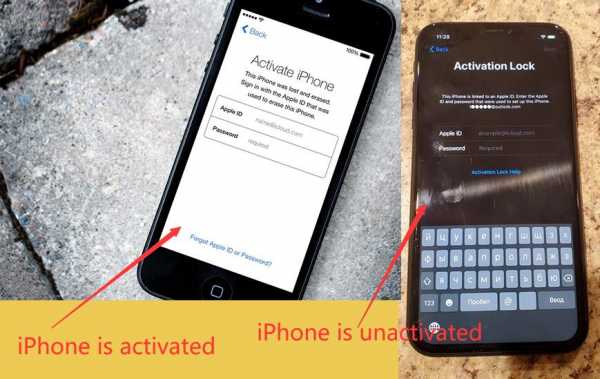
Активированный iPhone: UkeySoft Unlocker может разблокировать все активированные iPhone. Если вы хотите удалить Apple ID с активированного iPhone, убедитесь, что вы отключили «Найти мое устройство» раньше и можете получить доступ к настройкам устройства.
Неактивированный iPhone: UkeySoft Unlocker не может разблокировать неактивированный iPhone, поскольку функция «Найти iPhone» ранее была включена.
Руководство: как разблокировать iPhone/iPad без пароля
Советы: UkeySoft Unlocker для Mac, совместимый с последней версией macOS 12 Monterey, и UkeySoft Unlocker для Windows, совместимый с Windows 11, 10, 8.1, 8, 7 и Windows XP. Давайте покажем вам руководство о том, как удалить пароль iPhone на Mac.Если вы используете компьютер с Windows, вы можете выполнить те же действия, чтобы разблокировать экранный пароль iPhone на компьютере с Windows.

Шаг 1. Запустите UkeySoft Unlocker
Найдите значок загрузки выше и установите программу на свой компьютер Mac. После запуска программы вы должны получить регистрационный код программы, чтобы иметь возможность использовать ее полный функционал. Перейдите на экран «Код доступа к экрану разблокировки», чтобы активировать программу.

Шаг 2.Подключите iPhone к Mac
Подключите iPhone к компьютеру с помощью соответствующего USB-кабеля и нажмите «Далее», чтобы включить функцию разблокировки. UkeySoft Unlocker поможет вам разблокировать iPhone и iPad, если вы забыли пароль своего устройства iOS, когда экран вашего устройства iOS сломался или когда ваш iPhone был выключен после ввода слишком большого количества неправильных паролей.

Шаг 3. Войдите в режим восстановления на iPhone
Если вы хотите удалить iPhone с заблокированного экрана, не зная пароля, вы должны перевести iPhone в режим восстановления.Ваша модель iPhone определяет, как вы должны войти в режим восстановления. Инструкции на экране содержат подробные шаги, которые вы можете просмотреть один за другим.
Вот как войти в режим восстановления на iPhone в соответствии с различными моделями устройств iOS, включая iPhone 6s или более ранние версии и iPad, iPhone 7 или iPhone 7 Plus, iPhone 8, iPhone 8 Plus, iPhone X, iPhone XS, iPhone 11, iPhone 11 Pro. и iPad Pro с Face ID.

Шаг 4. Загрузите пакет прошивки
Программа разблокировки автоматически определит информацию об устройстве и предоставит правильную версию прошивки.Вы можете нажать «Загрузить», чтобы начать загрузку. Если вам это не нравится или загрузка не удалась, вы можете нажать кнопку «Копировать ссылку», чтобы загрузить пакет прошивки через браузер. Когда закончите, нажмите кнопку «Выбрать», чтобы найти загруженный пакет.
Ваше устройство будет автоматически обновлено до новой версии программного обеспечения. Весь процесс загрузки займет несколько минут.

Шаг 5. Разблокируйте iPhone без пароля
Когда закончите, вы увидите "Загрузка завершена!" экран.Просто нажмите «Пуск», чтобы начать разблокировку заблокированного экрана iPhone.
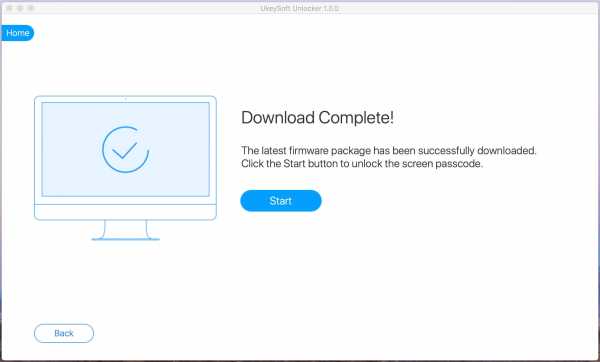
Примечание. Перед тем, как приступить к разблокировке, вы получите некоторые инструкции, которые необходимо внимательно прочитать. Пожалуйста, отметьте «Я прочитал и принимаю вышеуказанные условия». продолжать.

Шаг 6. Начните удаление пароля с отключенного iPhone
Все готово, программа начнет автоматически удалять экранный пароль, это займет некоторое время. Убедитесь, что устройство правильно подключено к компьютеру во время удаления, чтобы избежать некоторых ошибок.

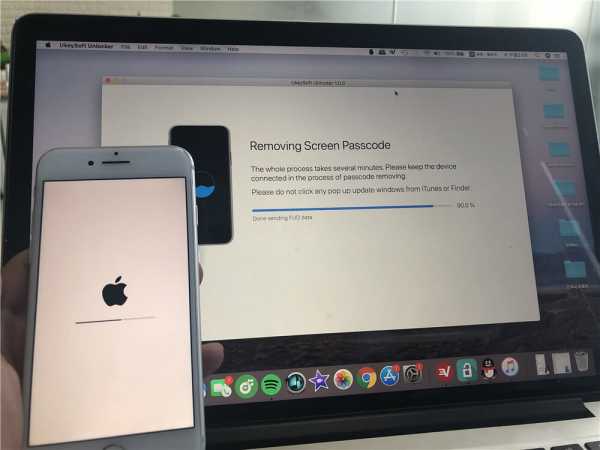
Шаг 7. Пароль экрана iPhone успешно удален
iPhone разблокирован! Поздравляем, пароль снят с вашего отключенного/заблокированного iPhone.


После разблокировки кода доступа iPhone отключите iPhone от компьютера, затем войдите в систему, используя свой Apple ID, благодаря настройке iPhone.
Загрузите UkeySoft Unlocker бесплатно и попробуйте разблокировать свой iPhone, iPad или iPod touch без пароля.
Видеоруководство по снятию пароля с отключенного iPhone
Преимущества использования UkeySoft Unlocker: Простой пользовательский интерфейс, эффективный, простой в использовании, удобный. Всего за 5 минут этот инструмент разблокировки iPhone поможет вам удалить пароль заблокированного экрана iPhone. Более того, это программное обеспечение для разблокировки iPhone также может удалить учетную запись iCloud и Apple ID с любых активированных устройств iOS без пароля.
Недостатки использования UkeySoft Unlocker: Разблокировка iPhone с помощью UkeySoft Unlocker также стирает данные и настройки вашего телефона. Если на вашем iPhone хранятся какие-либо важные данные, обязательно сделайте резервную копию. Кроме того, это программное обеспечение работает только с активированными устройствами iOS.
Часть 2: Разблокируйте iPhone без пароля с помощью iTunes
Как разблокировать отключенный iPhone , если забыл пароль? Давайте выясним, что делать, если устройство iPhone отключено / заблокировано, а затем выполните шаги, чтобы разблокировать iPhone без пароля с помощью iTunes.После восстановления iPhone с помощью iTunes вы можете настроить и получить доступ к своему iPhone, iPad или iPod touch.
Если вы недавно синхронизировали iPhone с iTunes, вы можете использовать iTunes для разблокировки iPhone без пароля. Собственно, этот метод заключается в восстановлении iPhone с помощью iTunes. Давайте узнаем, как перевести iPhone в режим восстановления и восстановить его с помощью iTunes.
Шаг 1. Запустите iTunes и подключите iPhone к компьютеру
Откройте iTunes на ПК или Mac, а затем подключите iPhone к компьютеру с помощью USB-кабеля.Если iTunes не показывает новые окна, требующие ввода пароля на iPhone, это означает, что этот метод может помочь вам разблокировать его, поскольку пароль был синхронизирован с iTunes до , а затем отключите устройство iPhone от компьютера .
Шаг 2. Переведите iPhone в режим восстановления, чтобы iTunes обнаружил его
Чтобы использовать iTunes для восстановления заблокированного iPhone без ввода пароля, вам нужно перевести iPhone в режим восстановления, чтобы iTunes обнаружила ваше устройство.
Операция перевода устройства в режим восстановления зависит от модели iPhone. Узнайте больше о том, как перевести iPhone или iPad в режим восстановления.
В качестве примера возьмем iPhone 6 / 6S в режиме восстановления:
1) Выключите iPhone
2) Перейдите на компьютер и откройте iTunes.
3) Удерживая одновременно кнопки «Питание» и «Домой», подключите iPhone к компьютеру. Пока ваш iPhone все еще подключен к компьютеру, перезагрузите iPhone, как только появится логотип Apple, отпустите кнопку питания, но удерживайте кнопку «Домой» нажатой, пока на экране iPhone не появится надпись «Подключиться к iTunes».Теперь устройство перезагрузилось в режиме восстановления.

Шаг 3. Восстановите или обновите iPhone
Теперь iPhone в режиме восстановления обнаружен iTunes. На вашем компьютере iTunes сообщит: «С вашим iPhone возникла проблема, которую необходимо обновить или восстановить». Вам будет предложено выбрать, хотите ли вы восстановить или обновить устройство. Нажмите « Восстановить » и нажмите OK . Затем iTunes восстановит ваш iPhone.
Шаг 4. Код доступа к экрану iPhone будет удален после завершения восстановления
Ваш пароль будет удален, а затем все ваши данные будут удалены одновременно. После завершения этого процесса пароль будет удален с iPhone, и теперь вы сможете настроить свой iPhone и получить к нему доступ без ввода пароля.

Минусы использования iTunes: Однако iTunes сотрет ваши данные, информацию и настройки вместе с паролем.Кроме того. Если вы недавно не синхронизировали iPhone с iTunes, вы можете получить следующее сообщение об ошибке при подключении отключенного iPhone к компьютеру: «iTunes не удалось подключиться к iPhone, поскольку он заблокирован паролем. Вы должны ввести свой пароль на своем iPhone, прежде чем его можно будет использовать с iTunes». Другими словами, iTunes не может помочь вам разблокировать iPhone. Если вы столкнулись с такой ситуацией, попробуйте использовать сторонний инструмент разблокировки iPhone, такой как UkeySoft Unlocker, чтобы разблокировать любой активированный iPhone / iPad / iPod.
Часть 3: Разблокируйте iPhone без пароля с помощью Find My iPhone
Find My iPhone позволяет пользователям удалить заблокированный iPhone и, таким образом, помогает обойти пароль iPhone. Это позволяет разблокировать пароль iPhone без компьютера. Если на вашем iPhone включена функция «Найти iPhone», вы можете выполнить следующие шаги, чтобы разблокировать iPhone без пароля.
Шаг 1. Посетите icloud.com в окне браузера и войдите в свою учетную запись.
Шаг 2.Когда вы закончите, выберите «Все устройства» и выберите свой iPhone. Если « Find My iPhone » уже включен, он должен быть в списке при проверке.
Шаг 3. Нажмите « Erase iPhone », затем нажмите « Erase », чтобы удалить забытый/утерянный пароль, но помните, что все данные на вашем iPhone будут удалены одновременно. 
iCloud — функция «Найти iPhone» для удаленного удаления iPhone, удаления пароля и всех данных.

Часть 4: Разблокируйте iPhone с помощью режима восстановления
Вот как применить, когда функция «Найти iPhone» на iPhone отключена. Чтобы выполнить этот метод, вам нужно будет синхронизировать ваше устройство с iTunes хотя бы один раз в последний раз.
Шаг 1. Для начала обновите iTunes до последней версии.
Шаг 2. Запустите iTunes и подключите iPhone к компьютеру, с которым вы ранее синхронизировались.
Шаг 3. Переведите устройство в режим DFU:
На iPhone 8 или новее : одновременно нажмите и отпустите кнопку увеличения и уменьшения громкости.Затем удерживайте боковую кнопку, пока не появится экран «Подключение к iTunes».

На iPhone 7 и iPhone 7 Plus : одновременно нажмите и удерживайте боковые кнопки и кнопку уменьшения громкости. Не замедляйтесь, пока не увидите экран режима восстановления.

На iPhone 6s или более ранней модели : одновременно нажмите и удерживайте кнопки «Домой» и «Верхняя (или боковая)», пока не появится экран «Подключиться к iTunes».
Шаг 3. Вам сообщат, что устройство находится в режиме восстановления.И нажмите «ОК», чтобы восстановить ваш iPhone.

Шаг 4. Через некоторое время, когда вы разблокируете пароль своего iPhone, вы сможете сбросить настройки iPhone или iPad. Вы можете восстановить из резервной копии iTunes, если она у вас есть.
Устройство будет сброшено до заводских настроек. После восстановления вас спросят, хотите ли вы восстановить данные из резервной копии, теперь вы можете восстановить iPhone из резервной копии iTunes.
Часть 5: Разблокируйте iPhone без пароля, обманув Siri
Как я могу использовать Siri для разблокировки любого iPhone?
Можно сказать, что это лазейка или уловка.Удобно использовать Siri для обхода экрана блокировки iPhone, но это хлопотно, поскольку вы продолжаете повторять это каждый раз, когда получаете доступ к своему телефону.
Шаг за шагом, чтобы разблокировать отключенный iPhone с помощью Siri
Шаг 1. На iPhone нажмите и удерживайте кнопку «Домой», чтобы активировать Siri. Скажите Siri: «Привет, Siri, который час?» Затем появится значок «Часы», нажмите на него, чтобы начать процесс.

Шаг 2. Войдите в интерфейс мировых часов и щелкните знак плюс (+), чтобы добавить другие часы.

Шаг 3. Вам будет предложено выполнить поиск города. Введите то, что вы хотите, и нажмите «Выбрать все».

Шаг 4. Появятся различные параметры, такие как вырезание, копирование, определение, совместное использование и многое другое. Нажмите «Поделиться».

Шаг 5. Вы получите новое окно с различными каналами обмена. Щелкните значок «Поделиться часами по сообщению», чтобы продолжить.
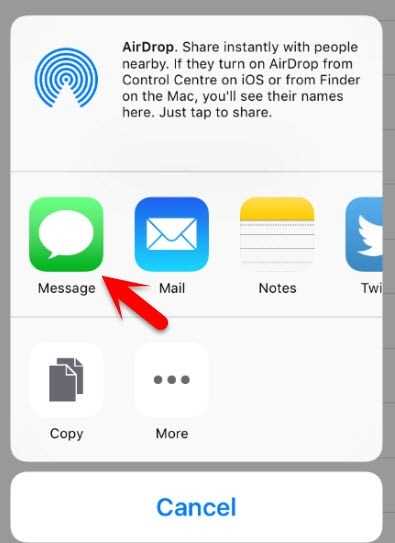
Шаг 6. В поле «Кому» введите что-нибудь и нажмите кнопку «Возврат» на клавиатуре.

Шаг 7. Предоставленный текст будет выделен зеленым цветом. Выберите его и нажмите знак «+».
Шаг 8. Появится новое окно, затем нажмите «Создать новый контакт».

Шаг 9. Затем нажмите «Добавить фото» и выберите «Выбрать фото».

Шаг 10. Теперь вы можете получить доступ к вашей библиотеке фотографий и просмотреть все фотографии в ваших альбомах.
Шаг 11. Выйдите из интерфейса, нажав кнопку «Домой», которая перенесет вас на главный экран телефона.Теперь вы можете получить доступ к своему iPhone без пароля.
Часть 6: Как отключить пароль на iPhone и iPad?
Выше пяти способов удаления пароля на iPhone или iPad вы знаете, как использовать сторонний инструмент разблокировки iOS (UkeySoft Unlocker), iTunes, режим восстановления, Find My iPhone и Siri для разблокировки iPhone / iPad. Иногда вам может понадобиться отключить пароль iPhone. Если вы хотите временно или навсегда отключить пароль на iPhone или iPad, следуйте пошаговому руководству ниже.
Шаг за шагом, чтобы отключить пароль на iPhone и iPad
В этом руководстве показано, как отключить пароль на iPhone, iPad или iPod touch. Обратите внимание, что вам нужно вручную ввести экранный пароль на вашем устройстве, а не Face ID или Touch ID. Это также не пароль ограничения или экранное время.
Шаг 1. Разблокируйте iPhone и откройте Настройки
Шаг 2. Проведите пальцем вниз и коснитесь Face ID и пароля (или Touch ID и пароля)
Шаг 3.Снова проведите пальцем вниз и коснитесь Отключить Пароль, прочитайте Заявление об отказе от ответственности , коснитесь Отключить , затем введите свой пароль iPhone.

Шаг 4. После ввода пароля блокировки экрана проведите пальцем вниз и коснитесь Отключить пароль , как показано ниже.

Если ваш iPhone отключен / заблокирован или вы забыли свой пароль, вы не можете зайти в «Настройки», чтобы отключить пароль, вам нужно удалить пароль с iPhone и iPad с помощью профессионального инструмента разблокировки iPhone, пожалуйста, ознакомьтесь с приведенным выше подробным руководством о том, как чтобы удалить пароль iPhone.
Дополнительные советы о том, как удалить или отключить пароль на iPhone и iPad
Примечание: Теперь, после отключения пароля на iPhone, вы можете легко получить доступ к телефону без ввода пароля. Но если вы не установите пароль, все содержимое и личные данные вашего телефона будут легко раскрыты, когда ваш iPhone будет потерян или украден.
Если вы обеспокоены тем, что весь контент на вашем телефоне будет раскрыт после продажи перед продажей, передачей или обменом вашего iPhone, iPad или iPod touch, мы рекомендуем вам стереть все на вашем iPhone / iPad перед продажей, простое удаление или восстановление не достаточно, поскольку некоторые профессиональные программы для восстановления данных могут легко вернуть их, вам следует воспользоваться услугами профессионального ластика данных iOS, чтобы стереть все данные с iPhone, iPad, этот профессиональный ластик данных iPhone не только может помочь вам полностью стереть все личные данные и стирать iPhone'а и iPad, но также позволяет ускорить работу iPhone/iPad/iPod touch за счет очистки временных и ненужных файлов, резервного копирования фотографий, удаления больших файлов и массового удаления приложений.
Читайте также: Как ускорить медленный iPhone/iPad?

Итог
Выполнив описанные выше шаги, вы узнаете, как разблокировать iPhone без пароля. Потому что «Найти мой iPhone» сотрет данные вашего телефона; вы можете воспользоваться уязвимостью Siri. Благодаря Siri вы можете разблокировать свое устройство без потери данных. Но использовать Siri слишком сложно, и вам придется повторять шаги каждый раз, когда вы получаете доступ к своему телефону. Если вы хотите найти простой, удобный и на 100% работоспособный метод, UkeySoft Unlocker должен быть вашим лучшим выбором.Он способен быстро вывести iPhone из отключенного состояния.
Разблокировать iPhone без пароля
.90 000 5 способов разблокировать пароль iPhoneВы можете застрять в любой чрезвычайной ситуации, если не знаете, как разблокировать iPhone без пароля. Это может произойти при разных обстоятельствах, например, если вы слишком часто меняете свой пароль, вы можете потом забыть пароли от iPhone; Ваш супруг может изменить свой пароль, не уведомляя вас; Ваш непослушный ребенок случайно заблокировал ваш iPhone. Так что же делать?
Обычно вы не верите тому, что видите, и начинаете пытаться ввести пароль, чтобы разблокировать iPhone.Однако, если вы введете неправильный код 10 раз, вы получите сообщение iPhone будет отключено, подключитесь к iTunes. В этом случае единственный способ разблокировать отключенный iPhone — восстановить его. И это ситуация, в которой никто из нас не хотел бы оказаться, верно? Поэтому в этой статье мы подробно расскажем, как разблокировать iPhone без пароля или восстановить его.
Если вы слишком часто вводите неправильный пароль на экране блокировки iPhone, появится предупреждение о том, что ваш iPhone выключен.Если вы забыли свой пароль при повторной попытке, вам придется использовать компьютер, чтобы перевести iPhone в режим восстановления. Этот процесс удаляет ваши данные и настройки, включая ваш пароль, предоставляя вам доступ к повторной настройке вашего iPhone.
После удаления iPhone вы можете восстановить данные и настройки из резервной копии. Если вы не поддерживали резервную копию своего iPhone, вы можете установить его как новое устройство, а затем загрузить все данные в ICLOUD.
Продукция Apple отличается высоким качеством изготовления и высокой степенью защиты.Программисты отлично защитили данные в системе. Однако бывают ситуации, когда повышенная безопасность становится чрезмерной и оборачивается против пользователя. Сегодня мы собираемся узнать, как вы можете разблокировать пароль iPhone без посторонней помощи. Мы подберем и рассмотрим самые эффективные и простые способы разблокировки iPhone.
Наиболее распространенные причины разблокировки iPhone
Среди наиболее распространенных причин разблокировки iPhone без пароля можно выделить следующие:
- Вы забыли пароль своего iPhone и вам срочно нужен доступ к телефону.
- Поиск способов восстановления пароля, когда супруг или друг изменил пароль iPhone.
- Найден пропавший айфон и вы хотите найти законного владельца, чтобы вернуть его ему.
- Пытаюсь получить доступ к старому iPhone 6, чтобы почистить его перед пожертвованием.
Tenorshare 4uey — это программа, позволяющая обойти защитный код заблокированного iPhone или iPad для восстановления и доступа к вашим данным. Это позволяет обойти защиту iPhone за считанные минуты, независимо от того, есть у вас резервная копия или нет.Восстановление паролей включает в себя несколько простых шагов, указанных в графическом интерфейсе. Поэтому после подключения ideevice с помощью USB-кабеля вы можете нажать кнопку «Пуск», а затем перейти к пакету прошивки из Интернета. После этого вы можете нажать кнопку «Начать разблокировку» и терпеливо ждать, пока инструмент обойдет пароль и восстановит телефон. По словам разработчика, приложение должно хорошо работать с широким спектром паролей, а именно с 4-значными, 6-значными, буквенно-цифровыми или пользовательскими цифровыми.Программа не только перегружает эти функции безопасности, чтобы вы могли получить доступ к мобильному телефону, но и удаляет забытые пароли для Touch ID и Face ID.
Программа может пригодиться, если вы решите продать свои идеи, так как вы можете удалить все, что содержит пароли и личную информацию. Просто вставьте, программа пропускает все ваши данные и выполняет чистое восстановление заводских настроек, которое не позволяет вам восстановить ваши предыдущие данные.Если вы недавно купили подержанный iPhone, для которого вы не знаете пароль, или вы забыли пароль, который используете в настоящее время, возможно, вам может пригодиться 4ueye.
4UKey позволяет разблокировать экран iPhone и MDM за считанные минуты. Преимущества работы
- Удалите 4/6 цифровых паролей, Touch ID и Face ID с iPhone / iPad / iPod Touch.
- Сброс пароля экранного времени на новый в течение нескольких секунд.
- Обход экрана MDM MDM и удаление профиля.
- Удалить Apple ID с iPhone/iPad/iPod без пароля.
- Исправить отключенный iPhone/iPad/iPod Touch без iTunes или iCloud.
- Полностью совместим с последними версиями iOS / iPadOS iOS 15, iPhone 13 и т. д.
Существует несколько способов разблокировать iPhone, если вы забыли пароль, однако использование инструмента iMyFone LockWiper доказало свою эффективность. Он имеет функциональность продуманного дизайна и прост в эксплуатации, что предлагает самые умные и безопасные способы разблокировки вашего iPhone.
Ключевые особенности iMyFone LockWiper:
- Удалить учетную запись iCloud: Он может удалить вашу учетную запись iCloud без пароля и создать новую учетную запись.
- Разблокировка всех типов замков: предлагает 4-значный 6-значный код, Touch ID и опции разблокировки Face ID.
- Исправьте все виды проблем: Если экран вашего iPhone заблокирован, отключен или сломан, iMyFone LockWiper — ваш лучший выбор.
- Самый высокий показатель успешности: его эффективность была протестирована и доказана многими пользователями iPhone, которые без проблем успешно разблокировали свои iPhone.
Шаги для разблокировки iPhone без пароля с помощью LockWiper:
Шаг 1:
Откройте программу iMyFone LockWiper на своем компьютере и выберите режим «разблокировать экран пароля».
Шаг 2:
Нажмите «Пуск». Подключите iPhone к компьютеру с помощью USB-кабеля, затем нажмите «Далее».
Шаг 3:
Программа автоматически определяет модель устройства. Нажмите кнопку «Загрузить», чтобы загрузить пакет программного обеспечения.
Шаг 4:
После загрузки программного пакета нажмите кнопку «Извлечь Пуск».
Шаг 5:
После успешной проверки нажмите «Начать разблокировку» и введите «000000» в поле, чтобы начать процесс разблокировки.
Этот процесс занимает всего несколько минут, прежде чем iPhone будет успешно разблокирован. Обратите внимание, что процесс разблокировки также удалит ваш iPhone/iPad.
Если вы пользователь Android, вот быстрый и безопасный способ разблокировать его без пароля. Инструмент разблокировки - LockWiper (Android) пригодится, когда вам нужно разблокировать блокировки экрана и блокировки FRP.
Разблокируйте iPhone без пароля с помощью Siri
Недавнее исследование бета-версии iOS 10.3.2 и 10.3.3 показало, что Siri можно использовать для доступа к начальному экрану iPhone без пароля. Для этого выполните следующие действия:
Шаг 1:
Нажмите кнопку «Домой» любым пальцем, чтобы разбудить Siri.
Шаг 2:
Произнесите «Сотовые данные», затем выключите Wi-Fi, чтобы предотвратить доступ к соединению.
Шаг 3:
Затем нажмите кнопку HOME, чтобы перейти на главный экран.
Однако эта небольшая уязвимость уже заблокирована iOS 11, а это значит, что iPhone версии iOS 11 и более поздних версий больше не сможет использовать этот метод.
Разблокировка iPhone без пароля в режиме восстановления
Помимо Siri, есть еще один способ разблокировать iPhone без пароля. который работает в режиме восстановления. Если вы никогда не выполняли синхронизацию с iTunes, вы можете использовать режим восстановления для восстановления устройства. Это удалит устройство и его пароль.
Стирание устройства в режиме восстановления Примечание: удаление с устройства в режиме восстановления приведет к немедленному удалению пароля, но данные iPhone также необходимо удалить.Для этого выполните следующие действия:
Шаг 1.
Подключите ваш iPhone к компьютеру и запустите iTunes. Если у вас нет компьютера, вы можете взять его напрокат или обратиться в розничный магазин Apple или к авторизованному поставщику услуг Apple.
Шаг 2: Переведите устройство в режим DFU:
iPhone 8 или новее: Быстро нажмите и отпустите кнопку громкости и уменьшения громкости. Затем нажмите и удерживайте боковую кнопку, пока не появится экран «Подключение к iTunes».
Для iPhone 7: одновременно нажмите и удерживайте боковую кнопку и кнопку уменьшения громкости.Не отпускайте, пока не появится экран режима восстановления.
На iPhone 6s или более ранней модели: одновременно нажмите и удерживайте кнопку «Домой» и верхнюю (или боковую) кнопку, пока не появится экран режима восстановления.
Шаг 3:
Появится вариант восстановления или обновления, нажмите «Восстановить». Очистите устройство в режиме восстановления
После завершения восстановления iPhone вы сможете настроить свой iPhone.
Разблокировать iPhone без пароля найти мой iPhone
Бывают случаи, когда член семьи меняет пароль на своем iPhone, который вы ему дали.Или ребенок изменил новый пароль, а я его вдруг забыл. Или вы вдруг забыли новый пароль, который только что установили.
Вы можете удалить его с помощью программы «Найти iPhone» на сайте icloud.com. Если вы настроили семейный доступ, вы также можете удалить устройство члена семьи, если это необходимо. Это решение требует, чтобы вы нашли мой iPhone для включения, и вы уже синхронизировали свой iPhone с компьютером.
Для этого выполните следующие действия:
Шаг 1.
Используйте компьютер или другое устройство iOS, чтобы посетить icloud.com/find. Затем войдите в свой Apple ID с вашими учетными данными.
Шаг 2.
Затем выберите «Найти iPhone».
Шаг 3.
Вы увидите доступные устройства, нажмите на то, которое нужно стереть.
Шаг 4.
Затем выберите «Стереть iPhone», и все данные, пароль и пароль будут удалены.
После удаления устройства блокировка активации остается открытой для защиты, поэтому для повторной активации устройства потребуется ввести идентификатор Apple ID и пароль.Если вы не знаете информацию об Apple ID, вы можете снять блокировку активации с помощью IMYFONE IBYPasser.
В заключение следует отметить, что существует множество решений для разблокировки iPhone без пароля. Вы можете выбрать тот, который подходит вам лучше всего.
Итак, на сегодняшний день существует не один способ разблокировать iPhone без пароля. При этом необходимо выбирать наиболее подходящий метод в каждой ситуации индивидуально.
.Означает ли заблокированный iPhone полную потерю данных?
Вы когда-нибудь забывали пароль от своего iPhone? Если вы этого не сделали или помните их до того, как в шестой раз ввели неправильный код, то вам повезло. Однако, если вы шесть раз неправильно ввели свой пароль, вы знаете, что это влечет за собой — блокировку устройства и — вполне возможно — потерю данных .
Что делать в такой ситуации? В этой статье мы ответим на этот вопрос и подскажем, какой вариант лучше для вас.
Для чего нужна функция блокировки устройства?
Пароль — это функция безопасности, которая предотвращает доступ третьих лиц к вашему iPhone. Чем больше раз вы введете неправильный пароль, тем дольше вам придется ждать, прежде чем вы сможете ввести его повторно. До ...
У этой функции есть обратная сторона, но только если вы пренебрегаете резервным копированием данных, хранящихся на устройстве. Единственный способ разблокировать ваш iPhone (включить его снова) — это полностью стереть из .
Как разблокировать iPhone?
Согласно официальному сайту поддержки Apple, первым шагом к включению устройства является выбор способа его очистки. На сайте мы можем прочитать: « Если устройство не было зарезервировано до того, как код был утерян, у вас нет возможности сохранить хранящиеся на нем данные. Вам придется стереть свое устройство, что приведет к удалению всех данных и настроек. ”
Итак, чтобы снять пароль, вы должны удалить все данные, хранящиеся на смартфоне.
Вы можете сделать это двумя способами:
- Если вы синхронизировали свой телефон с iTunes, вы можете использовать приложение iTunes .
- Если вы не синхронизировали свое устройство с iTunes, вы можете использовать безопасный режим .
Удаление данных с телефона с помощью iTunes
- Подключите устройство к компьютеру, на котором запущена ваша учетная запись iTunes.
- Откройте приложение. Если вам будет предложено ввести пароль, вам придется использовать безопасный режим.
- Если приложение не запрашивает код, дождитесь синхронизации iTunes с вашим устройством.
- Выберите "Восстановить" после завершения синхронизации.
- Должен появиться экран настроек. Выберите «Восстановить из резервной копии iTunes».
- Выберите устройство в iTunes и выберите наиболее подходящую резервную копию (помните, что если вы некоторое время не делали резервную копию, вы перезапишете свои текущие данные более старой резервной копией и потеряете недавно добавленные данные).
Перезагрузите устройство в безопасном режиме
- Подключите устройство к компьютеру и откройте iTunes.
- Когда устройство подключено, принудительно перезапустите его.
- Появится сообщение с вариантами "Восстановить" или "Обновить". Выберите «Играть».
- iTunes загрузит программное обеспечение для вашего устройства. Если это займет более 15 минут, устройство выйдет из безопасного режима, и вам нужно будет повторить шаги 2 и 3.
- Когда этот процесс будет завершен, вы можете настроить свое устройство и снова начать его использовать.
Используйте функцию «Найти iPhone»
Вы также можете использовать функцию «Найти iPhone», чтобы снова включить устройство, однако этот шаг удалит все данные.
- Загрузите приложение Find My iPhone (Найти iPhone) на другое устройство iOS или Mac.
- Используйте приложение, чтобы найти свое устройство, затем выполните удаленную очистку .
- Это приведет к удалению всех данных с устройства. Если вы создали резервную копию данных в iCloud или iTunes, вы сможете восстановить ее .
Заблокированный iPhone и восстановление данных
Как мы уже упоминали, есть несколько способов разблокировать ваше устройство. Однако, если вы не сделали резервную копию, все данные будут потеряны.
У большинства людей, скорее всего, есть резервная копия, но будет ли она обновлена? Вот в чем вопрос...
Если у вас есть очень важные данные на вашем устройстве iOS, у вас нет актуальной резервной копии, и ваш смартфон заблокирован, компания по восстановлению данных может восстановить данные, которые вы приходилось стирать раньше.Проблема, однако, в том, что для того, чтобы это стало возможным, существуют очень специфические требования. Это должна быть модель старше iPhone 4S, на устройстве должна быть установлена iOS 10 или более ранняя версия и необходимо знать код доступа...
Из сегодняшней статьи очень важный вывод - бэкап обязателен ! Вы не знаете день или время, когда с вами может случиться потеря данных. Будь то аппаратный или программный сбой, или забытый пароль разблокировки устройства…
.Как отключить код блокировки на айфоне?
Роль кода блокировки на устройствах Apple заключается в защите пользовательских данных. Помимо кода, производитель ввел и другие, более удобные средства защиты экрана, такие как Face ID или Touch ID. Поэтому для людей, которые больше не хотят использовать код блокировки на своих айфонах, мы подготовили следующее руководство.
Отключение кода блокировки на iPhone X и более новых моделях

Чтобы отключить код блокировки в последних моделях iPhone , выберите следующие параметры: Настройки > Face ID >> код .Затем из числа доступных функций выберите пункт «Отключить код».
Отключение кода блокировки на старых телефонах Apple

Чтобы отключить код на старых iPhone с Touch ID, перейдите в «Настройки телефона», а затем выберите вкладку Touch ID >> код >> Отключить код . В устройствах без считывателя отпечатков пальцев код блокировки можно отключить, нажав по очереди следующие опции: Настройки >> Код >> Отключить код.
Стоит знать, что во вкладке "код" помимо возможности отключить код блокировки вы найдете и другие функции. Например, мы можем изменить существующий код или отредактировать его настройки.
Мы надеемся, что наше руководство было полезным для вас и что наши советы сделали использование вашего iPhone более удобным.